- 1. Enregistrer l'écran avec le son et la webcam
- 2. Enregistrer l'écran des appareils iOS sur l'ordinateur
- 3. Créer facilement des vidéos professionnelle avec des outils d'IA, des effets et d'autres ressources créatives
- 4. Utilisez la puissance de l'IA pour améliorer la qualité de la voix, réduire les bruits de fond
- 5. Outils IA puissantes : générateur de miniature, générateur de clip, changeur de voix, texte en voix ou voix en texte, etc.

Comment enregistrer un écran sous Windows 8/8.1 ?
L'enregistrement d'écran est tout ce qui est en cours de lecture sur l'écran de votre ordinateur que vous souhaitez capturer et partager avec vos amis et collègues. C'est la procédure la plus appropriée pour partager vos idées, vidéos ou didacticiels en ligne afin que les autres puissent facilement comprendre vos pensées et vos idées. Il existe de nombreux enregistreurs d'écran pour Windows 8 que vous pouvez télécharger gratuitement sur Internet et installer sur votre ordinateur.
Les avantages de l'enregistrement d'écran sont immenses. Il vous fournira des preuves authentiques de la vidéo que vous avez vue et capturée. Certaines vidéos ne permettent pas de l'enregistrer directement depuis les options. Par conséquent, avec un enregistreur d'écran, vous enregistrerez tout ce qui se joue à l'écran et le sauvegarderez pour une utilisation future. Ici, nous parlons principalement des versions de Windows 8/8.1.
1. Windows 8 a-t-il un enregistreur d'écran ?
Windows 8 n'a pas d'enregistreur d'écran intégré, mais cela ne vous empêche pas de capturer l'écran. Vous enregistrerez n'importe quoi à partir de l'écran en utilisant toujours certains des meilleurs logiciels que vous pouvez télécharger sur le net. Il vous aidera à enregistrer et à capturer les vidéos avec audio et vous donnera la possibilité de les partager sur le net. La plupart des applications d'enregistrement d'écran en ligne ont des fonctionnalités étendues qui vous aideront à développer vos didacticiels et autres solutions. Vous serez en mesure de mettre spécifiquement en évidence les domaines que vos utilisateurs doivent voir et comprendre.
Vous pouvez également ajouter vos commentaires aux vidéos que vous souhaitez partager avec vos collègues ou vos proches. Dans ce monde fou du numérique, aucune candidature ne vous est refusée car diverses autres étapes vous aideront à franchir les barrières. Vous pouvez même utiliser votre ordinateur portable avec la caméra intégrée pour enregistrer à partir de l'écran ou de la webcam. De nombreux sites Internet vous donneront la possibilité d'enregistrer une vidéo sur un ordinateur portable Windows 8. C'est simple et convivial ; par conséquent, vous pouvez facilement créer des merveilles au-delà de vos attentes.
2. Comment enregistrer sur Windows 8 gratuitement
Si vous voulez savoir comment enregistrer votre écran sur Windows 8, bien qu'il ne dispose pas d'un enregistreur d'écran, vous devez utiliser un lecteur multimédia VLC. C'est un lecteur multimédia polyvalent qui vous permettra d'enregistrer ce qui se passe à l'écran. Par conséquent, vous enregistrerez la vidéo avec audio et la partagerez avec vos amis et vos proches. Le lecteur VLC est disponible gratuitement; vous pouvez donc facilement le télécharger et l'installer sur votre ordinateur.
Le lecteur multimédia VLC possède certaines des fonctionnalités puissantes que vous pouvez utiliser pour toutes les vidéos en streaming en direct, y compris Netflix et d'autres plates-formes OTT populaires. La qualité vidéo est incroyable avec un son surround de qualité HD, vous offrant ainsi une expérience globale d'effet cinéma. Il prend en charge diverses extensions de fichiers et peut même extraire un DVD et l'enregistrer sur votre ordinateur.
Voici les étapes pour enregistrer sur Windows 8 avec un lecteur VLC :
Ouvrez le lecteur VLC à partir du fichier programmes ou de l'icône sur le bureau et cliquez sur Média dans le coin gauche de votre écran. Vous pouvez enregistrer ou capturer n'importe quoi à l'écran à l'aide d'un lecteur VLC.
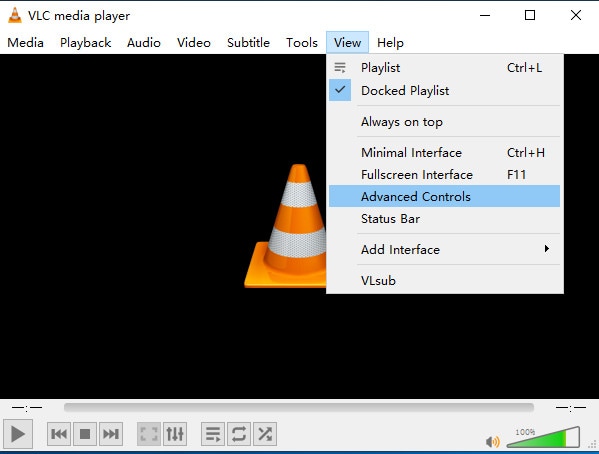
Cliquez sur le périphérique de capture et sélectionnez la fréquence d'images souhaitée selon vos besoins.
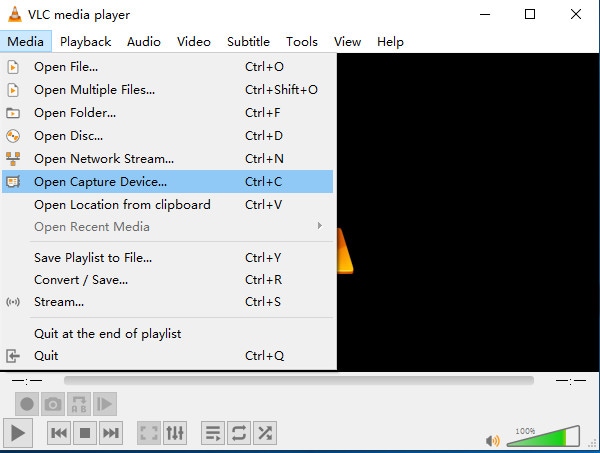
Sélectionnez le bouton Lecture et cliquez sur Convertir parmi les options proposées.
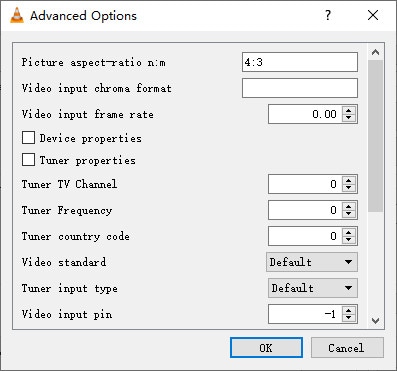
Pour démarrer l'enregistrement, cliquez sur l'option de démarrage et une fois le processus terminé, cliquez sur Arrêter. Vous pouvez créer des effets audio et vidéo à l'aide des puissants outils disponibles et même convertir les fichiers vidéo dans n'importe quel format spécifique.
3. Enregistrer l'écran Windows 8 avec audio
Il existe de nombreux enregistreurs d'écran que vous pouvez télécharger sur Internet, mais le meilleur d'entre eux est Wondershare DemoCreator. Il est considéré comme le logiciel idéal pour capturer l'écran et le son de Windows 8. Que vous souhaitiez enregistrer tout ce qui se joue à l'écran ou une page de jeu, WonderShare DemoCreator vous permettra de poursuivre votre objectif. Vous pouvez le télécharger facilement sur le net gratuitement, et il est compatible avec la plupart des plates-formes Windows et Mac.
En ce qui concerne les logiciels d'enregistrement d'écran, WonderShare DemoCreator est en tête de liste. Il peut capturer l'écran, mais vous pouvez également éditer les vidéos et les photos en utilisant votre créativité. Vous pouvez utiliser le logiciel pour enregistrer simultanément depuis l'écran et depuis votre webcam.
Il propose une grande variété d'outils passionnants pour créer des vidéos de style professionnel et les partager instantanément avec vos amis et collègues. Vous pouvez mettre en évidence les zones lors de la création d'un didacticiel pour les utilisateurs. C'est l'un des logiciels les plus populaires qui donnera sûrement à vos vidéos éditées un cinq étoiles sans connaissance préalable.
Voici les étapes pour filtrer un enregistrement sur Windows 8 avec WonderShare DemoCreator :
 Téléchargement sécurisé
Téléchargement sécurisé Téléchargement sécurisé
Téléchargement sécuriséTéléchargez WonderShare DemoCreator et cliquez sur "Nouvel enregistrement".

Définissez vos préférences d'enregistrement : paramètres audio, entrée webcam, fréquence d'images vidéo et personnalisez la zone d'enregistrement.

Cliquez sur le cercle rouge pour démarrer l'enregistrement. Vous pouvez utiliser les outils de dessin d'écran pendant le processus.

Appuyez sur F10 pour terminer l'enregistrement et enregistrez le fichier à l'emplacement souhaité ou exportez-le vers YouTube.
4. Enregistrer l'écran sur Windows 8 sans téléchargement
Screen Capture est un enregistreur d'écran en ligne gratuit que vous n'avez pas besoin de télécharger. Par conséquent, cela économisera vos gigaoctets et vous pourrez enregistrer n'importe quoi sur l'écran. Vous pouvez même enregistrer des écrans avec du son, y compris votre voix. Screen Capture est un enregistreur d'écran en ligne qui peut être utilisé autant de fois que vous le souhaitez sans aucun frais.
Vous pouvez utiliser gratuitement un enregistreur d'écran pour Windows 8.1 à l'aide de Screen Capture. Avec l'aide de l'application en ligne, vous pourrez enregistrer une vidéo en streaming avec la meilleure qualité sonore. Il ne nécessite aucune connaissance préalable, car vous devez suivre les étapes. Le reste est un gâteau-promenade. Vous pouvez même enregistrer les vidéos en mode HD et les partager sur le net. La caractéristique la plus importante est que vous montrerez aux autres ce que vous voyez à l'écran en rendant cette partie visible.
Voici les étapes sur la façon d'enregistrer l'écran sur Windows 8 sans téléchargement :
Ouvrez l'enregistreur d'écran en ligne à partir du site Web
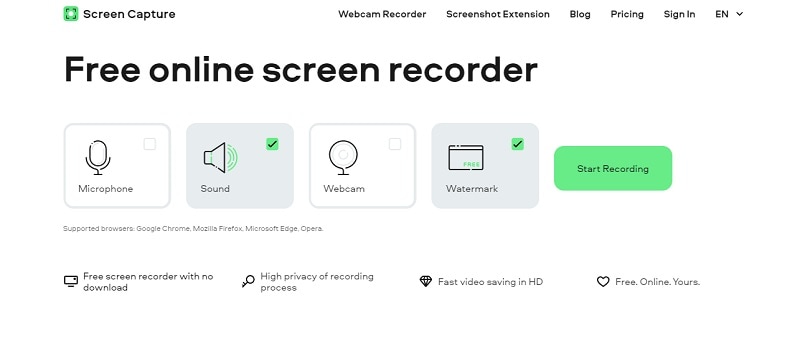
Lorsque le "Partagez votre écran" apparaît, sélectionnez la zone requise à enregistrer
Cliquez sur "Démarrer l'enregistrement".
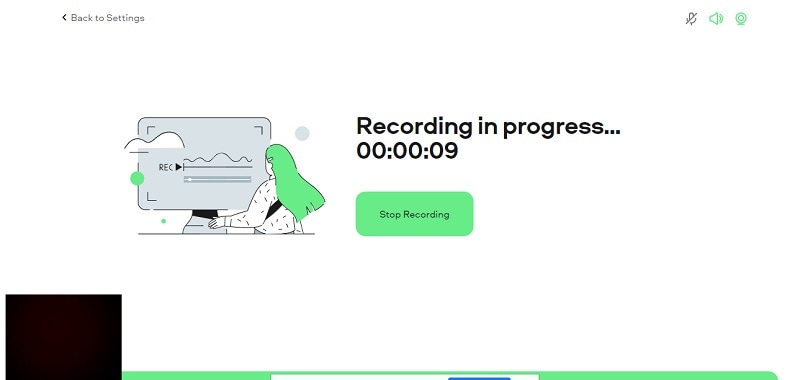
Une fois le processus terminé, cliquez sur "Arrêter l'enregistrement".
FAQ connexes
T1. Votre écran peut-il enregistrer dans la fenêtre 8 sans télécharger ?
Windows 8 n'a pas d'enregistreur d'écran intégré. Par conséquent, si vous ne souhaitez pas surcharger votre disque dur en téléchargeant une application d'enregistrement d'écran, vous pouvez faire de même en ligne. Il existe plusieurs options disponibles sur le net pour enregistrer votre écran sur Windows 8 en visitant les sites Web. La plupart des enregistreurs d'écran en ligne sont gratuits pour capturer votre écran et l'enregistrer sur votre disque dur.
Q2. Quelles sont les fonctionnalités clés de WonderShare DemoCreator ?
WonderShare DemoCreator est l'un des enregistreurs d'écran les plus populaires disponibles en ligne gratuitement. Il possède certaines des meilleures fonctionnalités pour supprimer le bruit, ajouter des mélangeurs audio et vidéo et régler les couleurs. Vous pouvez même mettre en évidence les zones que vous souhaitez que vos collègues ou vos proches voient. Il est équipé de l'un des outils fascinants avec lesquels vous pouvez exprimer votre créativité.
Q3. Pourquoi l'enregistrement d'écran est-il important ?
L'enregistrement d'écran est plus authentique car il vous fournit des visuels que vous ne pouvez pas nier à l'avenir. C'est pourquoi la plupart des entreprises informatiques trouvent une solution en utilisant des captures d'écran de l'écran du client pour comprendre le vrai problème. Vous pouvez même mettre en évidence les domaines à vos étudiants dans une vidéo de tutoriel en ligne pour leur faire comprendre correctement. La plupart des vidéos de jeux utilisent l'enregistrement d'écran pour donner des instructions sur l'utilisation du produit.
Si vous souhaitez enregistrer une vidéo en lecture sur un écran Windows 8, ne vous découragez pas. C'est parce qu'il existe d'innombrables logiciels disponibles en ligne qui vous donneront la liberté d'enregistrer tout ce qui se joue sur votre écran. Ce n'est pas compliqué, et toute personne ayant des connaissances de base peut créer des merveilles avec l'application d'enregistrement d'écran. Il devient nécessaire de véhiculer visuellement vos idées, car l'impact sera plus fort dans le monde numérique actuel. Par conséquent, l'enregistrement d'écran de toutes les vidéos est indispensable.

![Top 10 des logiciels de studio d'enregistrement gratuits [Mise à jour 2025]](https://images.wondershare.com/democreator/thumbnail/edit-videos-on-windows.jpg)


